
Daftar Isi:
- Pengarang John Day [email protected].
- Public 2024-01-30 09:56.
- Terakhir diubah 2025-01-23 14:49.
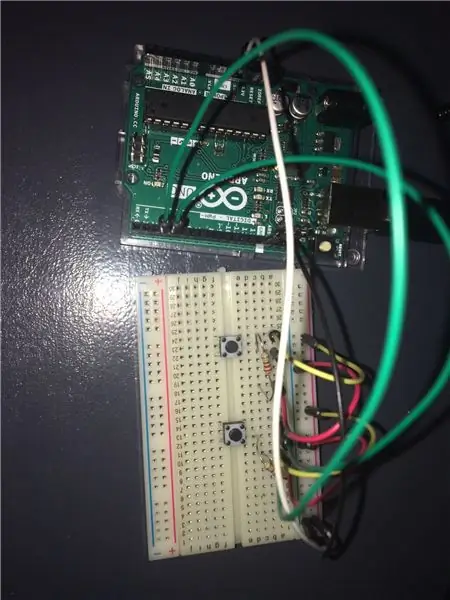
Keterangan
Proyek ini adalah pengontrol yang sangat sederhana yang dapat memberikan input ke Unity saat menekan tombol. Saya mendesainnya untuk mengontrol game yang saya buat di mana pemain dapat pergi ke kiri dan ke kanan. Tentu saja Anda selalu dapat menyesuaikannya untuk lebih banyak kontrol. Tidak perlu menggunakan perpustakaan tambahan.
Langkah 1: Bahan
Komponen yang dibutuhkan
- -Arduino 2x resistor
- -[~220 Ohm
- -Kabel
- -2x Tombol
- -Papan tempat memotong roti
Langkah 2: Breadboarding
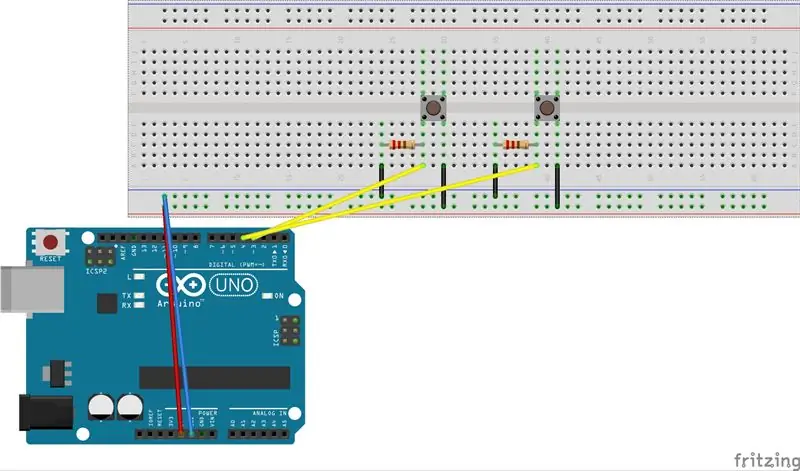
Saya mulai dengan menghubungkan port arduino GND ke pin negatif (-) di sisi kiri papan tempat memotong roti, dan menghubungkan 5V ke positif (+) di sisi kanan papan tempat memotong roti.
Setelah itu saya meletakkan tombol di tempat yang saya inginkan. Dan menghubungkannya menggunakan kabel dan resistor.
Langkah 3: Mengkode Arduino
Pertama-tama Anda perlu menulis beberapa kode untuk menjalankan Arduino Anda. Saya memberikan komentar dalam kode yang menjelaskan fungsinya.
// Deklarasikan pin yang terhubung dengan tombol.
const int buttonPin1 = 3; const int buttonPin2 = 4;
batalkan pengaturan()
{ //Mulai serial Serial.begin(9600); //Konfigurasikan pin sebagai output. pinMode(tombolPin1, INPUT); pinMode(tombolPin2, INPUT); }
lingkaran kosong()
{ //Baca status tombol if(digitalRead(buttonPin1) == HIGH) { //cetak baris ini jika status HIGH. Serial.println("Kiri"); penundaan (20); } if(digitalRead(buttonPin2) == HIGH) { //cetak baris ini jika status HIGH. Serial.println("Kanan"); penundaan (20); } }
Langkah 4: Kesatuan
Jika Anda belum menyiapkan game, kode ini akan bekerja pada objek game apa pun dalam kesatuan.
jika ini masalahnya, Anda akan membutuhkan objek game untuk dipindahkan.
Demi kesederhanaan kita akan membuat sebuah kubus dengan pergi ke GameObject->3D Object->Cube
setelah kubus ada di adegan Anda, pilih dan tekan tombol Tambahkan Komponen, dan buat skrip baru.
Anda juga perlu mengubah tingkat kompatibilitas Api agar pustaka System. IO. Ports berfungsi.
Untuk melakukan ini, pergi ke Edit->Project Settings->Player
gulir ke bawah di menu ini hingga Anda menemukan Tingkat Kompatibilitas Api dan pilih. NET 2.0 alih-alih subset. Net 2.0
Anda sekarang siap untuk memulai pengkodean.
menggunakan System. Collections;menggunakan System. Collections. Generic; menggunakan UnityEngine; menggunakan System. IO. Ports;
PlayerMovement kelas publik: MonoBehaviour
{ kecepatan pelampung publik; gerakan mengambang;
SerialPort sp = SerialPort baru("COM3", 9600);
batal Mulai()
{ //Jalankan kode untuk membuka port serial OpenSerialPort(); }
batalkan OpenSerialPort()
{ //Buka port serial sp. Open(); sp. ReadTimeout = 1; }
Gerakan void (Arah string)
{ //Periksa ke arah mana arduino telah melewati if (Arah == "Kiri") { movement = -1; } if (Arah == "Kanan") { gerakan = 1; } //hitung seberapa banyak objek game akan dipindahkan float translation = movement * speed; //Terapkan gerakan ke gameobject transform. Translate(translation, 0, 0); }
batal Perbarui()
{ if (sp. IsOpen) { try { //sementara port serial terbuka, jalankan fungsi gerakan dan lewati garis yang dicetak oleh Arduino Gerakan(sp. ReadLine()); } tangkap (System. Exception) {
}
}
} }
Langkah 5: Catatan Akhir
Periksa apakah komponen Anda berfungsi
Masalah yang saya temui selama pembuatan ini adalah bahwa semua kabel dan kode benar dan seharusnya tidak ada masalah sama sekali, tetapi itu tidak berfungsi. Dalam kasus saya itu adalah kabel yang tidak berfungsi, meskipun hal yang sama dapat terjadi dengan beberapa komponen Anda yang lain.
Direkomendasikan:
Pengontrol Game DIY Berbasis Arduino - Pengontrol Permainan Arduino PS2 - Bermain Tekken Dengan Gamepad Arduino DIY: 7 Langkah

Pengontrol Game DIY Berbasis Arduino | Pengontrol Permainan Arduino PS2 | Bermain Tekken Dengan Gamepad Arduino DIY: Halo teman-teman, bermain game selalu menyenangkan tetapi bermain dengan Kontroler game kustom DIY Anda sendiri lebih menyenangkan. Jadi kami akan membuat Pengontrol game menggunakan arduino pro micro dalam instruksi ini
Desain Pengontrol Cache Sederhana di VHDL: 4 Langkah
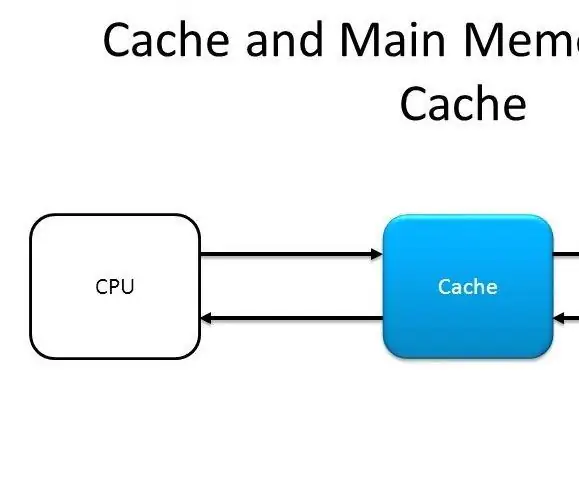
Desain Pengontrol Cache Sederhana di VHDL: Saya menulis instruksi ini, karena saya merasa agak sulit untuk mendapatkan beberapa kode referensi VHDL untuk belajar dan mulai merancang pengontrol cache. Jadi saya merancang pengontrol cache sendiri dari awal, dan mengujinya dengan sukses di FPGA. saya punya p
Synth Sederhana - Pengontrol Axoloti dan Pengenalan Perangkat Lunak: 3 Langkah

Synth Sederhana - Pengontrol Axoloti dan Pengenalan Perangkat Lunak: Axoloti adalah papan suara serbaguna yang dapat diprogram seperti Arduino, hanya dengan lingkungan pengembangan suara berbasis node. Tambalan yang diprogram di sana diunggah setelah selesai dan kemudian berjalan secara mandiri di papan tulis. Ini memiliki beberapa
Pengontrol Kecepatan Elektronik Sederhana (ESC) untuk Servo Rotasi Tak Terbatas: 6 Langkah

Simple Electronic Speed Controller (ESC) untuk Infinite Rotation Servo: Jika Anda mencoba menghadirkan Electronic Speed Controller (ESC) saat ini, Anda pasti kurang ajar atau berani. Dunia manufaktur elektronik murah penuh dengan regulator dengan berbagai kualitas dengan spektrum fungsi yang luas. Namun demikian teman saya bertanya m
YABC - Pengontrol Blynk Lain - Pengontrol Suhu dan Kelembaban IoT Cloud, ESP8266: 4 Langkah

YABC - Pengontrol Blynk Lain - Pengontrol Suhu dan Kelembaban IoT Cloud, ESP8266: Hai Pembuat,Saya baru-baru ini mulai menanam jamur di rumah, jamur tiram, tetapi saya sudah 3x pengontrol ini di rumah untuk kontrol Suhu Fermentor untuk minuman rumah saya, istri juga melakukan hal Kombucha ini sekarang, dan sebagai Termostat untuk Panas
